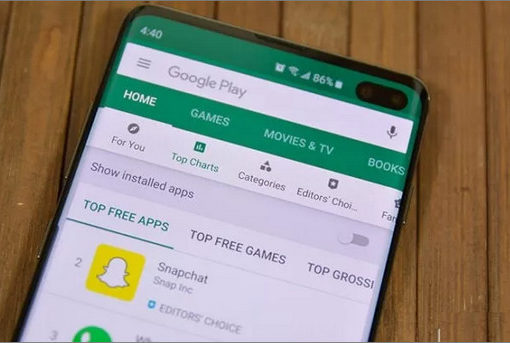Bạn muốn cài một bản nhạc chuông iPhone riêng dành cho một vài người đặc biệt để nhận ra họ ngay khi điện thoại tới? Có thể bạn vẫn chưa biết tới cách làm này, hãy theo dõi ngay sau đây.
Nội dung chính
Chỉ định nhạc chuông iPhone cho số máy bất kỳ
Thông thường, tất cả các số điện thoại khi gọi đến sẽ có nhạc chuông giống nhau, âm báo tin nhắn giống nhau và bạn sẽ phải cầm máy thì mới biết là ai đang gọi mình. Tuy nhiên, khi bạn cài nhạc chuông cho những số liên hệ đặc biệt, bạn sẽ chỉ cần “nghe nhạc đoán chương trình” mà thôi. Các bước thực hiện như sau:

Bước 1. Mở điện thoại lên, vào ứng dụng Danh bạ
Bước 2. Chọn liên hệ mà bạn cần đặt nhạc chuông
Bước 3. Nhấn vào chữ Sửa bên góc phải màn hình
Tại đây bạn có thể sửa các thông tin của số điện thoại này bao gồm: Họ, Tên, Công ty, Số điện thoại, Nhạc chuông, Âm báo, và một số thông tin khác như địa chỉ, sinh nhật, URL,…
Bước 4. Kéo xuống dưới nhấn dòng Nhạc chuông
Bước 5. Nhấn nghe thử và chọn nhạc chuông
Tương tự khi bạn muốn chỉ định âm báo tin nhắn cho một vài người nào đó, chọn dòng Âm báo để thay đổi âm thanh mặc định.
Cách thay đổi nhạc chuông trên iPhone
Để thay đổi nhạc chuông mặc định trên iPhone, hãy làm theo thao tác sau:
Bước 1. Mở điện thoại lên, vào ứng dụng Cài đặt
Bước 2. Vào mục Âm thanh
Bước 3. Tùy chỉnh
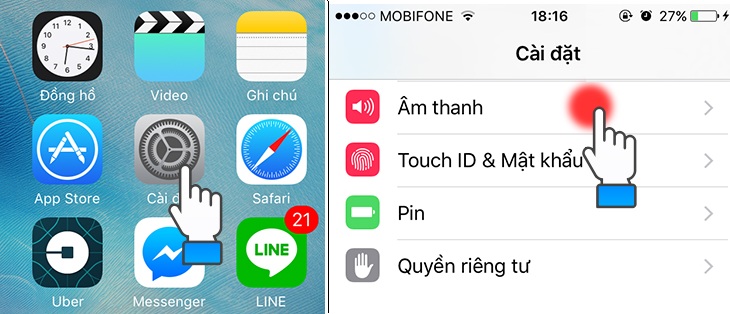
Rung
- Rung khi đổ chuông
- Rung khi im lặng
Khi bạn bật cả hai tùy chỉnh này lên thì điện thoại sẽ rung khi có cuộc gọi đến dù bạn mở chuông hay tắt.
Chuông và âm báo
- Âm lượng: Tùy chỉnh mức độ âm lượng to nhỏ khi có cuộc gọi đến
- Thay đổi bằng nút: Cho phép bạn điều chỉnh âm lượng nhạc chuông bằng các nút tăng, giảm âm lượng bên cạnh sườn máy.
Kiểu âm thanh và rung
Tại đây, bạn sẽ điều chỉnh lựa chọn nhạc chuông và kiểu rung khi có cuộc gọi đến.
- Nhạc chuông & Âm báo: Chạm vào từng bản nhạc để nghe (như khi có cuộc gọi đến) và dừng lại ở bản nhạc mà bạn thấy thích thú.
- Kiểu rung: đang để chế độ mặc định, bạn có thể thay đổi kiểu rung Chuẩn hoặc tự tạo cho mình kiểu rung mới. Chọn Không để tắt chế độ rung.
Bạn có thể thay đổi Nhạc và kiểu rung ở từng mục Nhạc chuông, Âm báo tin nhắn, Thư thoại mới, Thư mới, Thư đã gửi, Cảnh báo lịch, Cảnh báo lời nhắc, Airdrop… Nếu không máy sẽ tự động để chế độ mặc định.

Bấm bàn phím
Khi nhấn ký tự trên bàn phím sẽ phát ra tiếng động (gạt sang phải).
Âm thanh khóa
Khi khóa màn hình sẽ phát ra tiếng động (gạt sang phải).
Bạn có thể tham khảo một vài ứng dụng giúp cài nhạc chuông iPhone như: iTunes, GarageBand, Documents by Readdle (Download về iCloud)… Thông thường, để cài một bản nhạc chuông ngoài kho, bạn sẽ cần phải mua chúng trên ứng dụng của Apple. Nhưng nhờ những ứng dụng này bạn hoàn toàn có thể cài nhạc chuông miễn phí mà không cần phải mua trên Apple.
Tham khảo: Một số bản nhạc hot làm nhạc chuông
- Faded, On my way, Lily… – Alan Walker
- Ex’s hate me – B Ray, Masew, Amee
- Aloha
- Đúng người đúng thời điểm – Thanh Hưng
- Chúng ta của hiện tại – Sơn Tùng M-TP
- Hoa Hải Đường – Jack
- Love scenario – iKON
- Các bài hát của Black Pink, BTS, BigBang, Super Junior, T-Ara, SNSD,… nhóm nhạc huyền thoại.
Những người đặc biệt nên có một dấu hiệu nhận biết đặc biệt, đó liệu là một bản nhạc chuông, một âm báo tin nhắn riêng biệt hay chăng? Hy vọng những chia sẻ này sẽ hữu ích với bạn. Còn bây giờ, hãy nhấc điện thoại lên và cài cho mình những bản nhạc chuông iPhone thật độc đáo thôi nào. Chúc các bạn thành công.